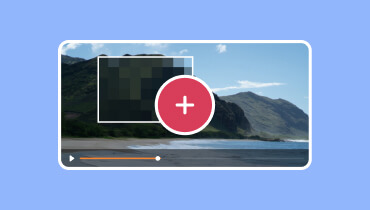Jak zrobić film poklatkowy — 4 niezawodne metody
Timelapse to metoda przechwytywania i eksportowania długiego materiału wideo scenerii w krótkim pliku wyjściowym wideo. Ta metoda jest powszechnie stosowana do rejestrowania wschodzącego słońca, zachodu słońca, ruchu chmur i nie tylko. Jeśli interesuje Cię timelapse, jesteś na właściwej stronie. W tym poście zostaną zaprezentowane różne aplikacje na komputery i urządzenia mobilne, które mogą zamienić materiał filmowy w film poklatkowy. Poza tym cię nauczy jak zrobić timelapse wideo łatwo to nadrobić i bezproblemowo. Bez zbędnych ceregieli kontynuuj czytanie kolejnych części.
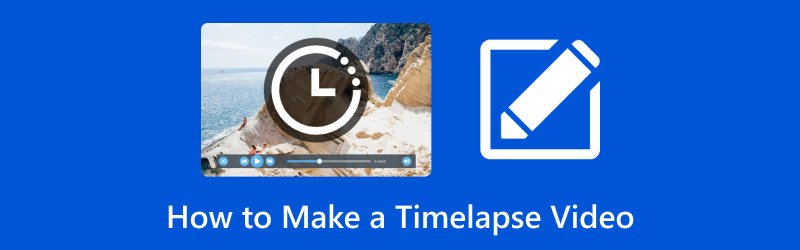
ZAWARTOŚĆ STRONY
Część 1. Przedstaw film poklatkowy
Timelapse to metoda, w której klatki są przechwytywane z dużo mniejszą częstotliwością niż zwykłe filmy. Są one następnie przeglądane wstecz szybciej, co powoduje, że efekt przesuwa się szybciej, a tym samym wygasa. Na przykład film poklatkowy jest nagrywany z szybkością jednej klatki na sekundę, ale odtwarzany z szybkością trzydziestu klatek na sekundę.
Część 2. Jak zrobić film poklatkowy w systemie Windows i Mac
1. Vidmore Video Converter
Nie ma nic bardziej korzystnego niż tworzenie filmu poklatkowego za pomocą programu, który może pomóc w stworzeniu filmu wysokiej jakości. W związku z tym rozważ użycie Vidmore Video Converter, który umożliwia tworzenie filmów poklatkowych o różnych poziomach prędkości. Zapewnia różne poziomy prędkości i możesz wybrać jeden, w zależności od preferowanej prędkości, która będzie wynikiem Twojego filmu. Podczas tworzenia timelapse możesz wybierać spośród wyższych poziomów prędkości, a wideo powinno być szybsze niż oryginalne. Chcesz wiedzieć jak? Bez dalszej dyskusji przejdź do poniższej procedury krok po kroku, aby dowiedzieć się, jak zrobić film poklatkowy za pomocą Vidmore Video Converter.
Krok 1. Pobierz i zainstaluj konwerter wideo Vidmore
Przejdź do oficjalnej strony Vidmore Video Converter za pomocą przeglądarki. Kliknij tutaj Darmowe pobieranie , a plik pojawi się w lewym dolnym rogu ekranu. Kliknij plik, aby kontynuować proces instalacji. Następnie przejdź do otwierania programu, aby mieć pełny dostęp.
Krok 2. Wybierz Kontroler prędkości wideo
Przejdź do Przybornik zakładka z górnego paska menu prezentowanego w interfejsie, aby uzyskać dostęp do kilku narzędzi. Tutaj wybierz Kontroler prędkości wideo, podstawowa funkcja, której będziesz używać do tworzenia filmów poklatkowych.
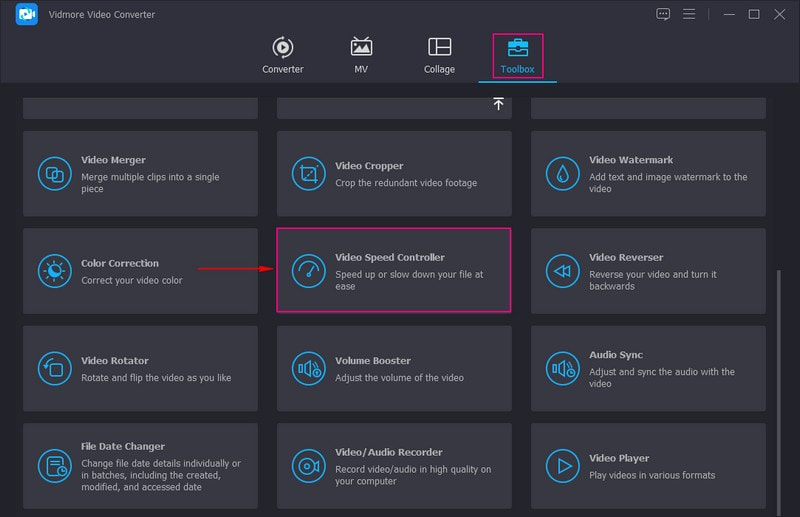
Krok 3. Dodaj wideo do kontrolera prędkości wideo
Pojawi się nowe okno, w którym możesz zaimportować klip wideo, który przekształcisz w film poklatkowy. Uderz w (+) w środkowej części ekranu, aby otworzyć folder na pulpicie i wybrać klip wideo. Następnie Twój klip wideo zostanie umieszczony w nowo otwartym oknie, w którym możesz kontrolować prędkość swojego wideo.
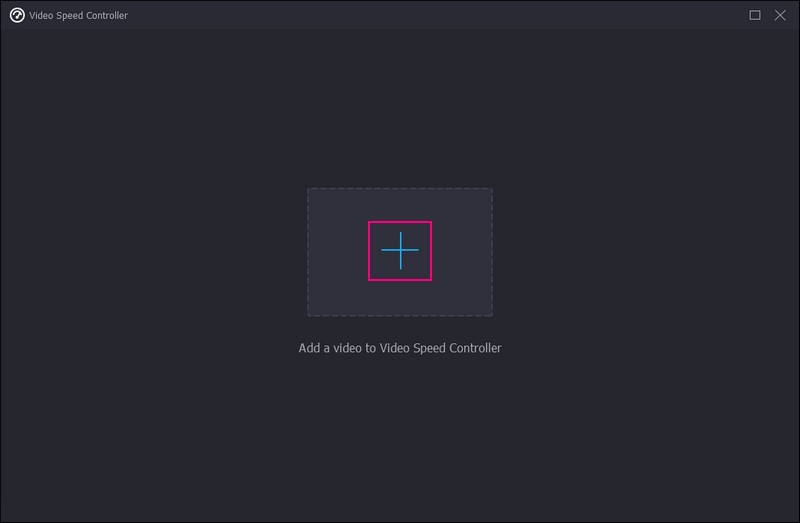
Krok 4. Wybierz poziom prędkości
Pod ekranem podglądu zobaczysz różne poziomy prędkości, wolniejsze i szybsze poziomy prędkości. Średni poziom szybkości Twojego filmu wynosi 1×. Niższe poziomy prędkości są 0,125×, 0,25×, 0,5×, i 0,75×. Szybsze poziomy prędkości są 1,25×, 1,5×, 2×, 4×, i 8×, które są wybranymi przez Ciebie poziomami szybkości nagrywania wideo poklatkowego.
Aby nagrać film poklatkowy, lepiej wybierz poziom prędkości 8× szybkość, która odpowiada szybkości czterech klatek na sekundę wideo rejestrowanego przez urządzenia mobilne. Oczywiście możesz podglądać efekt w czasie rzeczywistym i zmieniać szybkość zgodnie z własnymi preferencjami.
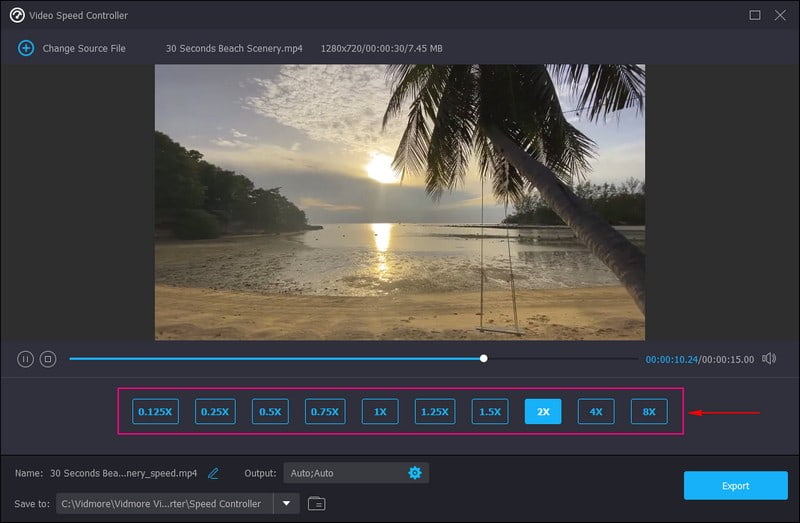
Krok 5. Eksportuj wideo poklatkowe
Gdy będziesz zadowolony z wyniku swojego filmu poklatkowego, naciśnij Eksport przycisk, aby zapisać zmiany, które zostaną zapisane w folderze na pulpicie.
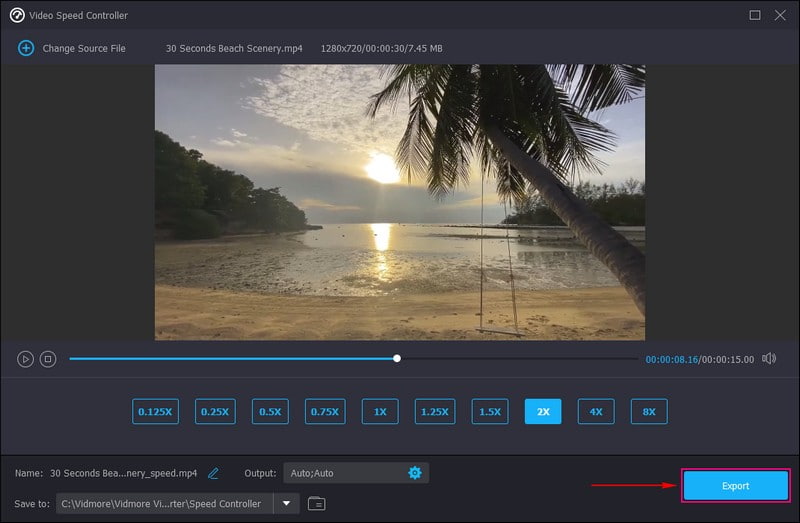
2. Premiera Pro
Szukasz programu, który pozwoli Ci wykonać timelapse z wykorzystaniem Twoich zdjęć i nagranych filmów? Jeśli tak, możesz polegać na programie Premiere Pro, który może przekształcić liczne zaimportowane obrazy i filmy w wyjście wideo poklatkowego. Ten program to wiodący w branży program do edycji wideo, który jest powszechnie używany do tworzenia treści wideo i nie tylko. Ma kreatywne opcje edycji, które mogą pomóc w dopracowaniu filmów. Czy jesteś gotowy, aby utworzyć film poklatkowy za pomocą programu Premiere? Sprawdź poniższe kroki!
Krok 1. Uruchom Premiere Pro, przejdź do górnego paska menu i kliknij Plik, Nowy, i wtedy Projekt.
Krok 2. Ustaw nazwę swojej pracy i naciśnij ok raz zrobione. W opcji mediów projektu w lewym dolnym rogu naciśnij ikonę, która wygląda jak kartka papieru z folderem narożnym. Następnie kliknij Sekwencja pod Presety sekwencji, uderzyć HDV, i wtedy HDV 1080o30. Ta opcja formatuje timelapse tak, aby miał 30 klatek na sekundę.
Krok 3. Pudełko oznaczone Sekwencja 01 pojawi się na ekranie. W oknie multimediów kliknij prawym przyciskiem myszy dowolne miejsce w pustym miejscu i wybierać Import. Następnie kliknij pierwszy obraz, którego chcesz użyć. Zaznacz pole obok Sekwencja obrazów aby uwzględnić wszystkie podobne obrazy w sekwencji, a następnie naciśnij otwarty.
Krok 4. Przenieś przesłaną sekwencję i przeciągnij ją na oś czasu. W wyskakującym oknie naciśnij Zachowaj istniejące ustawienia. Kliknij prawym przyciskiem myszy nagranie na osi czasu i naciśnij Skaluj do rozmiaru ramki. Następnie utwórz dowolne zmiany na podstawie własnych upodobań. Następnie kliknij Grać i rozpocznie się timelapse.
Krok 5. Gdy efekt poklatkowy jest zadowalający, naciśnij Plik, Eksport, i wtedy Głoska bezdźwięcznai wybierz miejsce zapisania utworzonego filmu poklatkowego.
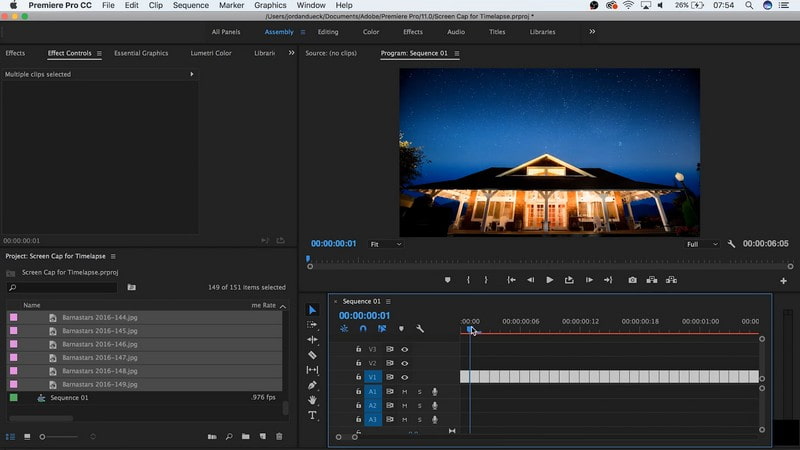
Część 3. Jak zrobić film poklatkowy na iPhonie
Możesz utworzyć film poklatkowy bezpośrednio w aparacie iPhone'a. Ma tryb poklatkowy, który może nagrywać wideo z szybkością od jednej do dwóch klatek na sekundę zamiast trzydziestu klatek na sekundę. Po nagraniu w tym trybie wszystko będzie się działo szybciej niż zwykle. Aby dowiedzieć się, jak zrobić film poklatkowy na iPhonie, polegaj na podanych krokach.
Krok 1. Otworzyć Aparat fotograficznyi wybierz Upływ czasu tryb.
Krok 2. Ustaw telefon w miejscu, w którym chcesz uchwycić scenę w ruchu.
Krok 3. Uderz w Rekord ikonę , aby rozpocząć proces nagrywania. Po zakończeniu kliknij Rekord ponownie, aby zatrzymać proces nagrywania. Następnie nagrałeś film poklatkowy, który możesz wyświetlić w galerii telefonu.
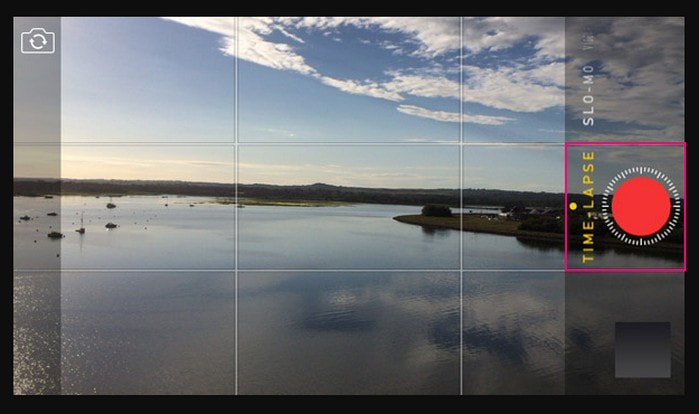
Część 4. Android Konwertuj wideo na Timelapse
Czy chcesz przekonwertować swój klip wideo na timelapse za pomocą telefonu z Androidem? Jeśli tak, wspieramy Cię. Time Lapse Video to narzędzie do tworzenia filmów poklatkowych, które pozwala uchwycić ulubione momenty, takie jak zachód słońca, wschód słońca, wydarzenia i inne. Ponadto posiada wbudowaną kamerę, w której można nagrać film poklatkowy bezpośrednio w aplikacji. Przejdź do poniższych kroków, aby dowiedzieć się, jak bezproblemowo zamienić film w timelapse.
Krok 1. Zainstaluj aplikację za pomocą urządzenia mobilnego.
Krok 2. Otwórz aplikację i wybierz Galeria, i wtedy Filmy z opcji. Tutaj wybierz wideo, które chcesz przekonwertować na timelapse.
Krok 3. Twój film zostanie umieszczony na ekranie podglądu. Pod ekranem podglądu wybierz szybkość, czy 2X lub 4X, zgodnie z Twoimi preferencjami.
Krok 4. Po wybraniu dotknij Stwórz przycisk, aby zamienić wideo w timelapse.
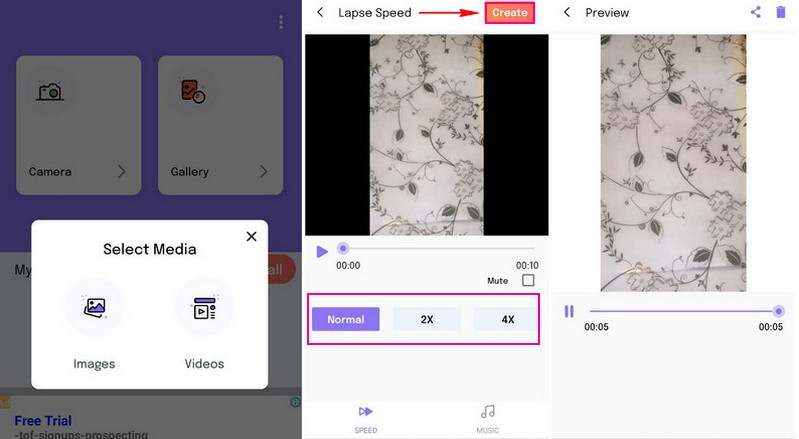
Część 5. Często zadawane pytania dotyczące tworzenia filmu poklatkowego
Jak spowolnić film poklatkowy?
Jeśli chcesz spowolnić wideo poklatkowe, możesz użyć Vidmore Video Converter. Oferuje wolniejsze prędkości, takie jak 0,125×, 0,25×, 0,5× i 0,75×, które można zastosować do filmu poklatkowego, aby go spowolnić.
O ile szybciej upływ czasu tworzy wideo?
Każde sześć sekund nagrywania będzie skutkowało nagraniem poklatkowym o długości 1 sekundy. Więc jeśli nagrywasz przez 60 sekund, będziesz mieć dziesięciosekundowe wideo poklatkowe.
Jak długo trzeba nagrywać time-lapse?
Zalecana długość filmu poklatkowego dla urządzeń mobilnych to 30 minut, co odpowiada około 10 sekundom materiału filmowego.
Wniosek
Ten wpis cię nauczył jak zrobić film poklatkowy przy użyciu niezawodnych metod i aplikacji. Bez względu na to, z jakich urządzeń korzystasz, masz przewodnik, na którym możesz polegać. Ale jeśli chcesz nagrywać wideo poklatkowe z różnymi szybkościami wyboru, gorąco polecamy Video Converter. Ma wszystko, czego potrzeba, aby przyspieszyć wideo zgodnie z Twoimi preferencjami. Spróbuj teraz!